Depois de instalar a atualização iOS 17 v3 Beta, muitos usuários enfrentam problemas com a verificação do ID Apple. Segundo os usuários, o erro ‘Apple ID Verification’ aparece do nada, impedindo o acesso ao iCloud.
O erro pode frustrá-lo, pois as credenciais de login usadas estão corretas. O erro ‘Falha na verificação’ do ID Apple pode impedir que você acesse serviços essenciais como iCloud e App Store.
Como corrigir ‘Falha na verificação do ID Apple’ no iPhone (9 métodos)
Se você já recebeu o erro de falha na verificação do ID Apple no seu iPhone, continue lendo o artigo. Abaixo, compartilhamos alguns métodos simples para corrigir o erro ‘Falha na verificação do ID Apple’ no iPhone.
1. Certifique-se de que seu iPhone esteja conectado à Internet
Seu iPhone deve estar conectado a WiFi ou dados móveis para concluir o processo de verificação de ID Apple. Portanto, se sua internet não estiver funcionando, sua conexão com a internet é a primeira coisa a verificar.
Se o seu iPhone já estiver conectado à internet via WiFi ou dados móveis, visite fast.com para verificar se sua internet está funcionando.
Você também pode tentar alternar o modo Avião no seu iPhone para descartar problemas de conectividade com a Internet. Abra o Centro de Controle e toque no ícone Avião para ativar o Modo Avião.
Quando terminar, toque no ícone Avião novamente para desligar o modo Avião. Alternativamente, você pode reiniciar o seu iPhone.
2. Verifique o status do servidor Apple
Embora raro, é absolutamente possível que o status do servidor da Apple esteja inativo durante a verificação. Como qualquer outro serviço baseado na web, os servidores da Apple costumam ficar fora do ar para manutenção ou quando enfrentam problemas.
Portanto, antes de tentar a solução de problemas, é importante visitar esta página no navegador de sua preferência e verificar o status do servidor.
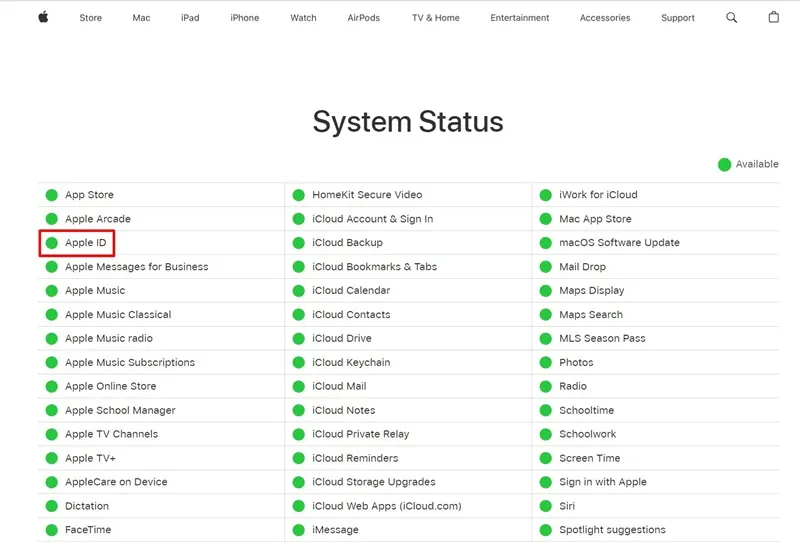
Se o status do ‘ID Apple’ estiver disponível, não há problema. No entanto, se o status for ‘Não disponível’, você deverá esperar algumas horas e tentar.
3. Desative a VPN
As VPNs são ótimas para proteger sua privacidade online, mas às vezes podem desencadear erros como “Falha na verificação do ID Apple”. Isto acontece devido à incompatibilidade regional que leva a problemas de autenticação. Veja como desativar a VPN.
1. Abra o aplicativo Ajustes no seu iPhone.
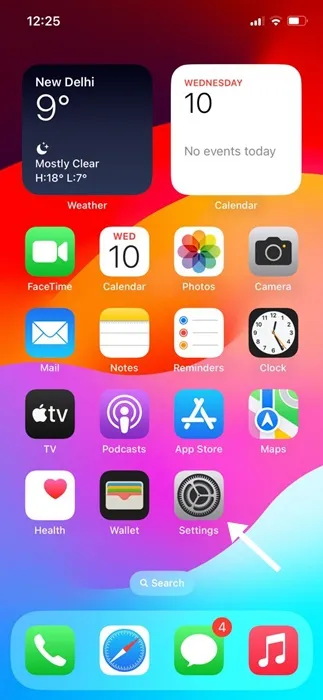
2. Quando o aplicativo Configurações for aberto, selecione Geral .
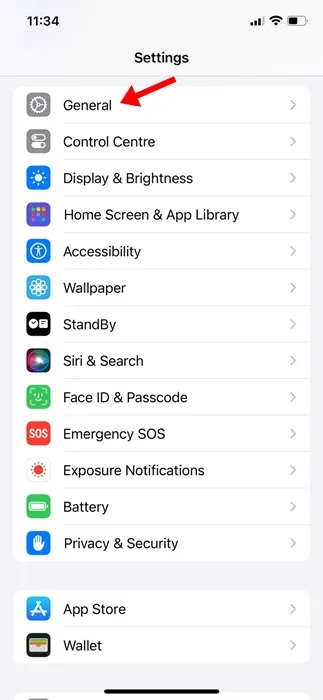
3. Em Geral, toque em ‘VPN e gerenciamento de dispositivos’.
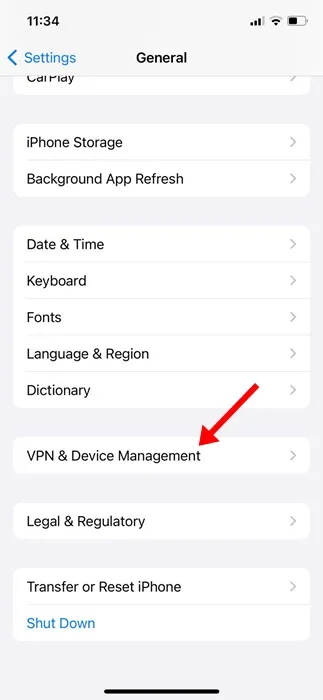
4. Em seguida, desative o botão de alternância ao lado de Status da VPN (se habilitado).
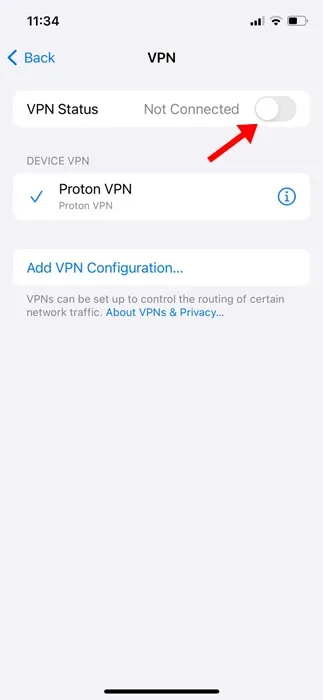
Após desabilitar a VPN, reinicie o seu iPhone para corrigir o problema de autenticação.
4. Saia da App Store e faça login novamente
Outra melhor coisa que você pode fazer para corrigir o erro de falha na verificação do ID Apple é sair da Apple App Store e fazer login novamente.
1. Abra a Apple App Store no seu iPhone.
2. Quando a App Store abrir, toque na foto do perfil no canto superior direito.
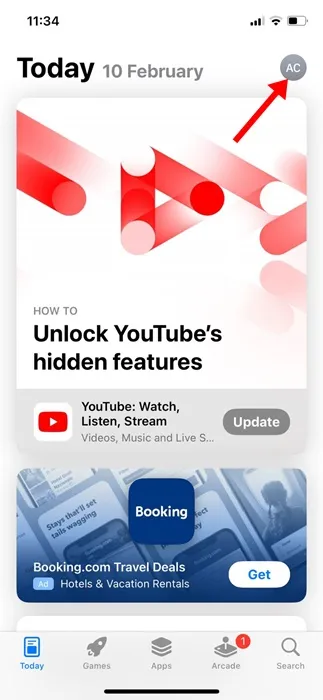
3. Na tela Conta, role até a parte inferior e toque em Sair .
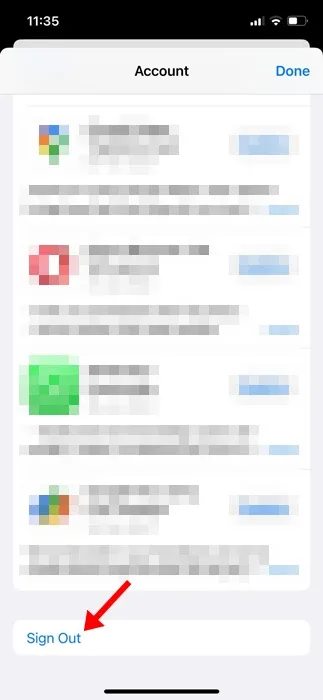
4. Para entrar novamente, toque no ícone do perfil no canto superior direito.
5. No pop-up Conta, toque em Fazer login com ID Apple .
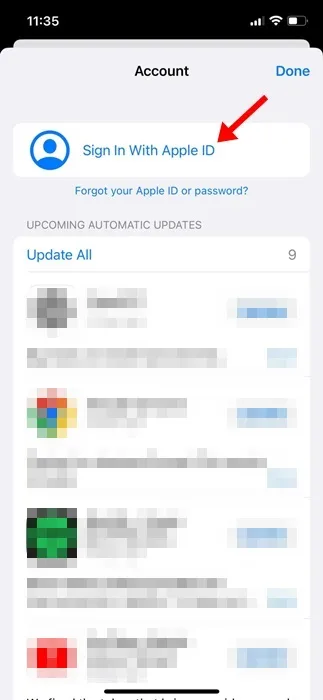
É isso! Insira suas credenciais de ID Apple para entrar na Apple App Store.
5. Verifique a data e hora no seu iPhone
A seleção incorreta do fuso horário pode levar a problemas de autenticação; portanto, é importante verificar se a seleção do fuso horário está correta no seu iPhone.
1. Abra o aplicativo Ajustes no seu iPhone.
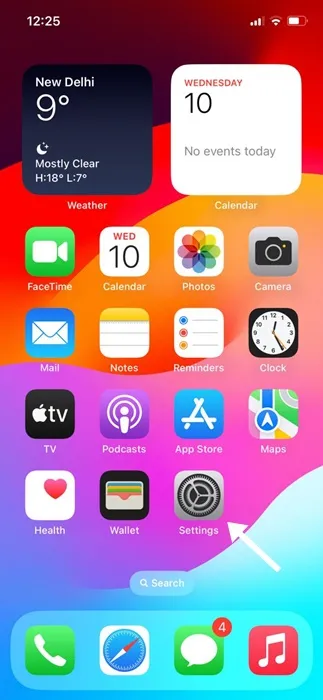
2. Quando o aplicativo Configurações abrir, toque em Geral .
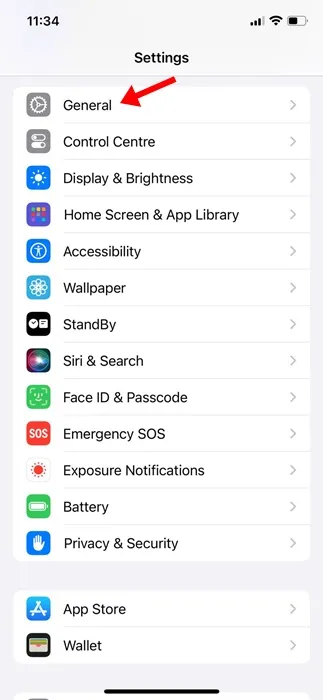
3. Na tela Geral, toque em Data e hora .
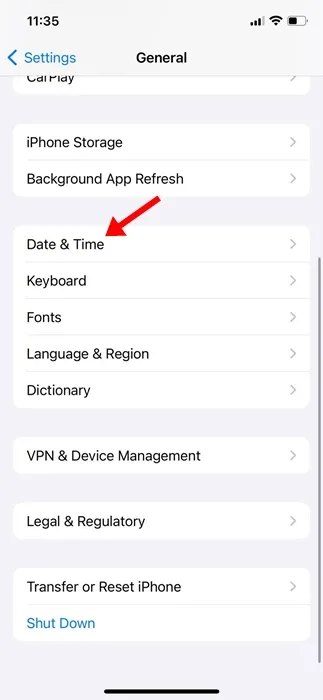
4. Na tela Data e hora, certifique-se de que a opção ‘Definir automaticamente’ esteja ativada.
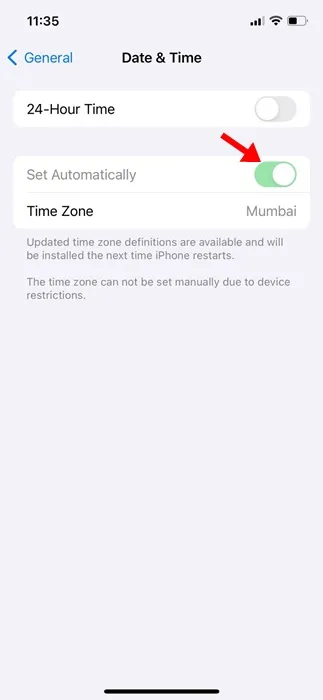
É isso! É assim que você pode definir as configurações corretas de data e hora no seu iPhone.
6. Altere a senha do seu ID Apple
Talvez você esteja usando as credenciais erradas para fazer login no seu ID Apple. Portanto, você também pode tentar atualizar a senha do seu ID Apple.
Além disso, alterar periodicamente a senha da sua conta é uma boa prática de segurança. Isso elimina o risco de tentativas de hacking.
Para alterar a senha do seu ID Apple, siga as etapas compartilhadas abaixo.
1. Abra o aplicativo Ajustes no seu iPhone.
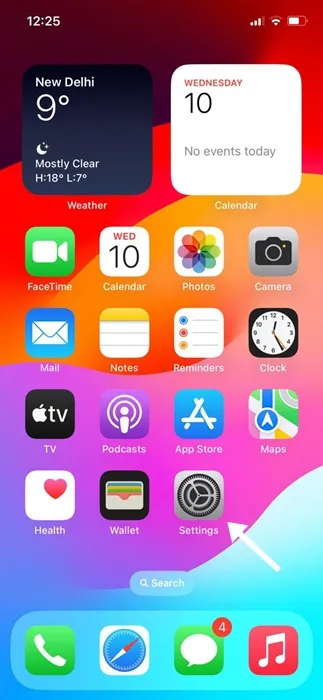
2. Quando o aplicativo Configurações abrir, toque no seu ID Apple na parte superior.
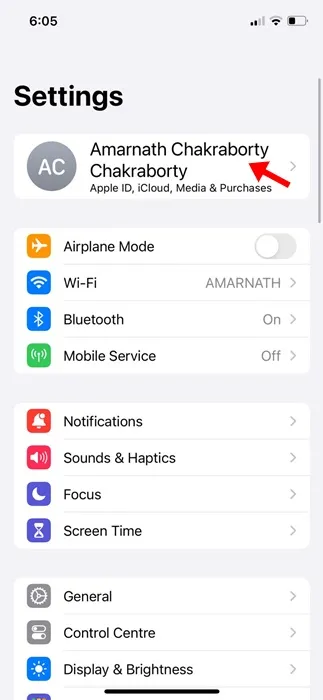
3. Na próxima tela, toque em Login e segurança .
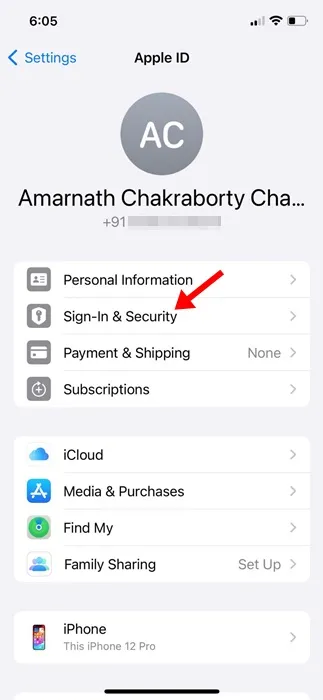
4. Na próxima tela, toque em Alterar senha .
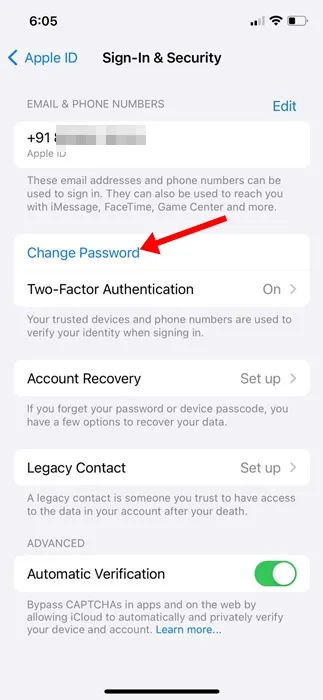
É isso! É assim que você pode atualizar a senha do seu ID Apple para corrigir o problema de falha na verificação.
7. Redefina as configurações de rede
A redefinição das configurações de rede ajudou muitos usuários a corrigir erros de falha na verificação do ID Apple. Portanto, você também pode tentar fazer isso. Aqui está o que você precisa fazer.
1. Abra o aplicativo Ajustes no seu iPhone.

2. Quando o aplicativo Configurações abrir, toque em Geral .
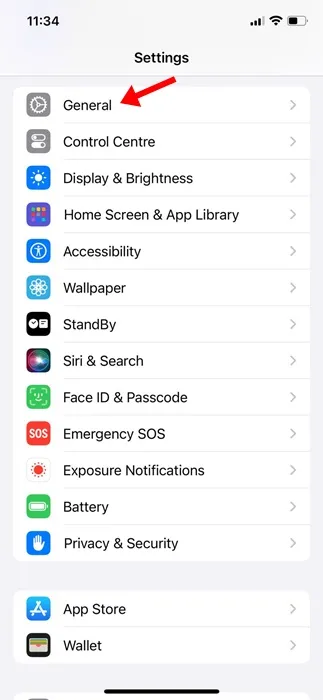
3. Na tela Geral, toque em Transferir ou Redefinir iPhone .
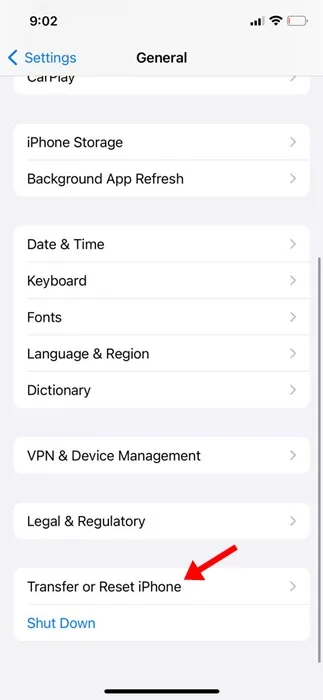
4. Na próxima tela, toque em Redefinir .
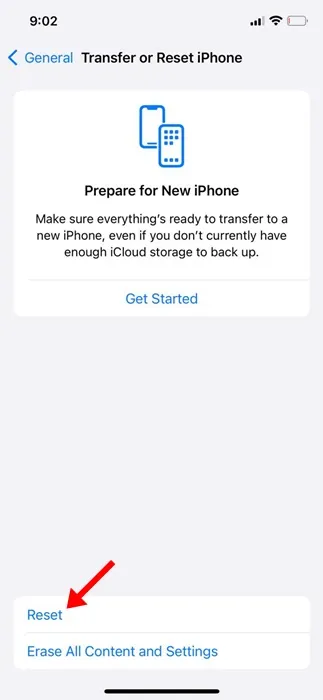
5. No prompt exibido, selecione Redefinir configurações de rede.
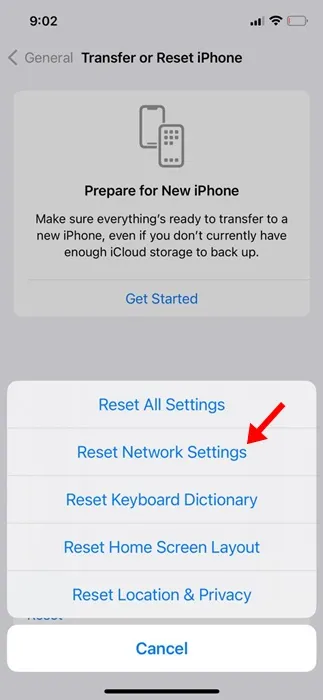
É isso! Você será solicitado a inserir sua senha para prosseguir com o processo de redefinição da rede.
8. Peça a ajuda do Siri para desativar o WiFi
Um usuário no fórum da Apple apontou uma correção para o erro ‘Falha na verificação do ID Apple’. Se o erro de falha na verificação da Apple aparecer após uma atualização importante, você pode pedir ao Siri para desativar seu WiFi.
Agora, como isso resolve o problema? Bem, o Siri pode desligar o WiFi e, quando o WiFi for desativado, você terá a opção de pular o login no seu ID Apple.
Portanto, o objetivo aqui é concluir o processo de configuração sem conectar-se a uma rede WiFi ou fazer login no ID Apple. Ao chegar à tela inicial do iPhone, você poderá fazer login no seu ID Apple novamente.
9. Entre em contato com a equipe de suporte da Apple
Se você ainda receber a mensagem de erro ‘Falha na verificação do ID Apple’, mesmo depois de seguir todos esses métodos de solução de problemas, é hora de procurar a ajuda da equipe de suporte da Apple.
Você pode entrar em contato com o suporte da Apple nesta página da web . Você pode usar qualquer navegador da web para acessar a página e procurar ajuda.
Além disso, você pode entrar em contato com a loja local da Apple para obter ajuda pessoalmente. Você precisa explicar o problema que está enfrentando junto com os métodos de solução de problemas que você tentou.
Portanto, este guia é sobre como corrigir o erro de falha na verificação do ID Apple no iPhone. Deixe-nos saber nos comentários se precisar de mais ajuda neste tópico. Além disso, se você achar este guia útil, não se esqueça de compartilhá-lo com seus amigos.
Deixe um comentário